Kako nacrtati strelicu na fotografiji u iPhoneu. Kako nacrtati telefon? Od običnog do iPhonea
Pozdrav, dragi umjetnici i ljubitelji umjetnosti! Danas smo pripremili nova lekcija koji će se svakako svidjeti ljubiteljima high-tech gadgeta. Sama lekcija crtanja bit će vrlo jednostavna, pod uvjetom da se koraci slijede točno i pažljivo.
Kao što ste već vidjeli, danas ćemo nacrtati iPhone, legendarni pametni telefon koji je proizveo Apple uz sudjelovanje genija.
Odlučili smo uzeti ovaj gadget kao uzor iz jednostavnog razloga - smatramo da je njegov dizajn vrlo, vrlo promišljen i kvalitetan. zaobljeni kutovi, savršen oblik- doista, pametni telefoni u ovoj tvrtki to očito mogu učiniti. Ali pokušavamo vas natjerati da crtate, i to možete raditi hladnokrvno, uz visoku kvalitetu i s istom pažnjom za detalje koju je imao vođa Applea, Steve Jobs. Započnimo ovu lekciju i naučimo kako nacrtati iPhone!
Korak 1
Prvo, nacrtajmo obrise pravokutnika. Ipak, oblik ovog uređaja je pravokutan, unatoč činjenici da su svi kutovi zaglađeni i zaobljeni. Ali više o tome kasnije, za sada nacrtajte dugačak, izduženi pravokutnik.
Imajte na umu da smo uzeli prilično kompliciran kut, ali možete crtati u punom položaju lica, to jest, bez ikakvog skretanja. Još jedna stvar - u našoj perspektivi, stranice pravokutnika su zakošene, ali suprotne strane su međusobno paralelne.

Korak 2
Sada nježno, kao u našem uzorku, zagladite, odnosno zaokružite uglove. Napominjemo da nam je lijeva strana bliža, a nagib zaobljenja je ovdje izraženiji nego na desnoj strani, najdalje od nas. Ako vam se ovaj vodič čini prejednostavnim, pokušajte upotrijebiti naše savjete.

3. korak
Nacrtajte, fokusirajući se na linije prva dva koraka, tanku granicu s lijeve strane. Trebao bi biti paralelan s našim lijevim rubom, a zaokruživanje bi se trebalo dogoditi u istoj ravnini.

Korak 4
Sada nacrtajmo pravilan pravokutnik u središtu glavnog oblika. Na bočnim, okomitim stranama, nalazi se vrlo blizu obrisa uređaja, ali na vodoravnim stranama održava se znatna udaljenost.

Korak 5
Sada primijenimo elemente sučelja na kućište iPhonea. Ne zaboravimo na famoznu okruglu tipku na dnu, zvučnik na vrhu i crtice na bočnoj strani vidljive nam iz ovog kuta.
Ako ste nacrtali iPhone potpuno ispred, trebali ste dobiti nešto ovako:

Ovo je lekcija u kojoj smo vam rekli. Lekciju za vas nacrtali su i pripremili umjetnici stranice drawingforall. Pridružite se našoj VKontakte zajednici, ostanite u kontaktu s nama i uvijek ćemo vam rado ponuditi novu lekciju korak po korak crtanje. Sve najbolje!

Na iOS-u 9 sada možete crtati. To proširuje mogućnosti programa i omogućuje vam da ga koristite ne samo za unos teksta, već i za skice. U ovom članku ćemo detaljno analizirati novu značajku.
Da biste se prebacili na način crtanja, kliknite na odgovarajući gumb u padajućem izborniku "+". Spreman! Sada možemo ići izravno na crtanje.
Alatna traka
Na dnu su alati za crtanje i paleta. Analizirajmo svaki od njih redom.
Prvi alat je kao kapilarna olovka s relativno tankom jasnom konturom. Najprikladniji je za crtanje oblika s jasnim granicama.
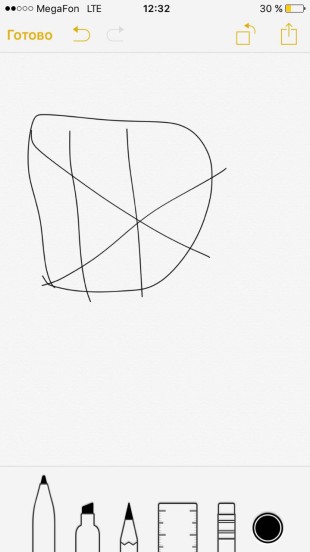

Drugi alat je običan. marker. Ima širok trag i nejasne konture, što ga čini izvrsnim za crtanje objekata koji ne zahtijevaju detalje, kao i za oslikavanje područja.


Treći alat je olovka. Po svojstvima je vrlo slična najobičnijoj olovci - jasne i vrlo tanke linije. Savršeno je za crtanje malih predmeta, za šrafiranje i doradu.


Vladar pomoći će vam da nacrtate savršenu ravnu liniju bilo kojim alatom. Za promjenu položaja ravnala jednostavno kliknite na njega i povucite ga preko zaslona. Kut se podešava pritiskom prstiju.


profesionalac gumica za brisanje nema se što posebno reći - jednostavno uklanja fragmente skica.
Paleta predstavljena s 22 boje, od kojih je 8 nijansi sive od bijele do crne. Ostalih 6 su primarne boje poput plave, crvene i zelene. Još 8 su nijanse primarnih boja. Nažalost, u Bilješkama ne možete stvoriti takvu paletu kao u istom Paperu (tamo radi kao prava), ali ove će boje biti dovoljne za većinu korisnika.



Gornja ploča
S lijeve strane, pored gumba "Završi", moguće je otići na različite faze stvaranje uzorka pomoću gumba naprijed i natrag.


Rezultati
Naravno, alat za crtanje u Notesu ne možete nazvati potpunim alatom za ozbiljne zadatke. Međutim, njegove će mogućnosti biti više nego dovoljne za stvaranje jednostavnih skica, a to je upravo ono što će obični ljudi koristiti.
Nadamo se da će vam naše upute pomoći da razumijete nove značajke aplikacije. Sretno crtanje!
Volim crtati cool stvari. Ovaj uređaj je prepoznat kao najhladniji na svijetu. I općenito, svi uređaji koji imaju slovo i (engleski ai) na početku riječi dobivaju bonus od 100500 bodova na hladnoću. Stoga bih ovu lekciju radije nazvao kako nacrtati iPhone. Za vas mogu napraviti i portret samog Stevea Jobsa. Ako želite, pišite mi o tome u komentarima ispod. Da budem iskren, nikada nisam imao svoj iPhone, ali ga ima moj prijatelj, koji mi je ljubazno dopustio da guram gumbe. Točnije, pomičite prst po monitoru, jer iPhone ima samo dvije tipke. Shvatio sam tajnu popularnosti iPhonea. Činjenica je da iako ovaj telefon ima malo funkcija, on ih obavlja na takvima najviša razina koje drugi uređaji nemaju. Također možete naučiti iphone da koristi dodatne programe koje možete pronaći na netu ili kupiti u službenoj Apple trgovini. Telefon će jednako dobro raditi s njima. I ima super cool dizajn koji cijeli svijet oponaša. Njegova je ljepota u jednostavnosti. Nema zvona i zviždaljki, šarenih lopti i tuljana. Sve je jednostavno i ukusno. Vjerojatno su uzeli primjer od Maljeviča i njegovog crnog kvadrata. Možete li nacrtati tako jednostavno, au isto vrijeme vrlo komplicirana stvar kako je iphone? Provjerimo:
Kako nacrtati iPhone olovkom korak po korak
Prvi korak. Nacrtat ću iPhone koji netko drži muška ruka. Da imam svoj iPhone, slikao bih i nacrtao svoju ruku.  Drugi korak. Možete uzeti ravnalo i koristiti ga da linije budu ravnomjerne. Ali samo sam iPhone. Nacrtajte ruku sami, u životu nema tako ravnih linija.
Drugi korak. Možete uzeti ravnalo i koristiti ga da linije budu ravnomjerne. Ali samo sam iPhone. Nacrtajte ruku sami, u životu nema tako ravnih linija.  Treći korak. Crtam iPhone sa upaljenim monitorom. Tako će biti ljepše. Sve ikone najbolje je nacrtati rukom. Trebali bi biti isti, bit će to dobar trening.
Treći korak. Crtam iPhone sa upaljenim monitorom. Tako će biti ljepše. Sve ikone najbolje je nacrtati rukom. Trebali bi biti isti, bit će to dobar trening.  Četvrti korak. Dodat ću sjenčanje kako bih iPhone crtež učinio življim.
Četvrti korak. Dodat ću sjenčanje kako bih iPhone crtež učinio življim.  Napravio sam za vas još lekcija crtanja drugih modernih tehnika. Evo pogledaj.
Napravio sam za vas još lekcija crtanja drugih modernih tehnika. Evo pogledaj.
U mobitelu operacijski sustav Apple ima novu korisnu značajku za one koji vole uređivati slike - " markup". U ovom članku ćemo vam reći kako ga koristiti.
« markup» pokrenuti kao iz aplikacije « Fotografija", i to izravno iz redovnog glasnika « » (prijava Poruke).
Video upute
Da biste pokrenuli ovu značajku iz svoje iPhone ili iPad knjižnice, slijedite ove korake:
1 . Otvorite bilo koju sliku iz aplikacije " Fotografija».
2 . Klik "Promijeniti".
3 . Kliknite na krug s tri točkice.

4 . Odaberite " markup».
Na dnu je alatna traka s kojom možete crtati kistom, dodati prilagođeno povećalo, kako u veličini tako iu zumiranju, kao i dodati tekst, oblike i natpis.


Kako crtati, dodati tekst i povećati na fotografijama na iPhoneu i iPadu u aplikaciji Messages
Markup se također pokreće izravno iz:
1 . Pokrenite aplikaciju Poruke s prilagođenim iMessage ().
2 . Dodirnite ikonu za dodavanje nove fotografije, a zatim odaberite fotografiju iz svoje Media Library ili snimite novu.

3 . Dodirnite fotografiju.

4 . Idi na odjeljak " markup».

Markup je stvarno korisna značajka koja vam omogućuje da prestanete preuzimati dodatni softver iz App Storea za jednostavno uređivanje slika.
Google PlayAutodesk SketchBook je aplikacija za crtanje i skiciranje namijenjena najširoj mogućoj publici: od profesionalaca do početnika ili hobista. Program ima jednostavno i intuitivno sučelje i širok raspon alata za crtanje. A uz sintetičku osjetljivost na pritisak i mogućnost zumiranja do 2500%, možete fino podesiti svoje crteže do najsitnijih detalja.
Besplatna verzija aplikacije uključuje više od 10 standardnih kistova, uključujući markere, olovke i olovke, kao i alate za simetriju i proporcionalnu transformaciju. Od 16 mogućih slojeva s načinima stapanja, samo su 3 dostupna u besplatnom Autodesk SketchBooku.
Vrsta: softver za crtanje korisnička ocijena procjena aplikacije U App Storeu na Google Playu
Adobeov snažan mobilni softver za umjetnike, ilustratore, grafičke dizajnere i sve ostale kojima je stalo vektorske slike. Prilikom izrade vektorskih crteža, Adobe Illustrator Draw vam omogućuje povećanje do 64 puta za detaljnije renderiranje elemenata, rad s više slojeva slika i crteža, umetanje oblika iz Capture CC i korištenje olovke (Adonit, Wacom, Pencil by 53 i Apple Pencil). Po završetku, crtež se može poslati u Photoshop ili Illustrator.
Vrsta: softver za crtanje korisnička ocijena procjena aplikacije Trgovina aplikacijama
MyBrushes Pro- mobilna aplikacija za skice, crteže i crteže. Osnovni, temeljni razlikovna značajka program za crtanje iz effectmatrixa je nedostatak ograničenja veličine platna i broja slojeva. MyBrushes Pro uključuje oko 100 vrsta najrazličitijih kistova koji simuliraju učinak uljanih slika, akvarela, olovke i tako dalje.
Vrsta: softver za crtanje korisnička ocijena procjena aplikacije Trgovina aplikacijama
Procreate je izvrstan program za crtanje. Redoviti posjetitelji Youtubea možda su najpoznatiji po umjetniku Kyleu Lambertu, koji se proslavio svojim videom portreta glumca Morgana Freemana. Više od desetak vrsta kistova, napredni sustav slojeva i 18 načina miješanja otvaraju puno mogućnosti u stvaranju skica, crteža i crteža, a mogućnost poništavanja radnji omogućuje vam da se ne bojite pogriješiti. Program također uključuje "Gaussian Blur", "Curves", postavke za oštrinu, ton, zasićenje, svjetlinu slike.
Vrsta: softver za crtanje korisnička ocijena procjena aplikacije Trgovina aplikacijama
Sketch Club je veliki izbor prilagodljivih alata za crtanje i skiciranje. Kistovi, pozadine, slojevi, filtri, unaprijed postavljene postavke, alati za uređivanje slika - ovo i još mnogo toga pronaći ćete u Sketch Clubu. Prilagođene sličice i unaprijed postavljene postavke mogu se izvesti u iCloud Drive.
Vrsta: softver za crtanje korisnička ocijena procjena aplikacije Trgovina aplikacijama
Inspire je jedan od najbolje aplikacije za stvaranje realistični crteži. Program nudi do 80 kistova podijeljenih u 8 setova: uljane boje, airbrush, osnovne figure, grafitne olovke, voštane bojice, markeri, kreda i teksture. A u Inspire Shopu korisnici će pronaći još 7 setova koji sadrže ukupno 70 kistova. Svi kistovi se mogu koristiti u tehnikama suhog i mokrog nanošenja, kao i kao gumica. Osim toga, programeri aplikacije nude do 20 postavki poteza kistom. Platno se može pomicati, rotirati te povećavati i smanjivati do 6400%.
Vrsta: softver za crtanje korisnička ocijena procjena aplikacije U App Storeu na Google Playu
Izrazite svoju kreativnost alatima za crtanje jednostavnim za korištenje koji oponašaju pravu stvar. Na svojim virtualnim platnima korisnici ArtRagea moći će postići gotovo istu raznolikost boja kao u stvarnosti, a uz pomoć slojeva moći će se raditi s pojedinačnim elementima slike bez rizika za cijeli rad.




